我创建的mfc多文本工程中有5个工具栏。开始创建出来是效果是这样的。
式样很丑!所以我想把做成类似Office的工具栏那样。经过几天的百度。。谷歌终于找到想要的函数DockPaneLeftOf();
</pre><pre name="code" class="cpp"> m_wndMenuBar.EnableDocking(CBRS_ALIGN_ANY);
m_wndToolBar.EnableDocking(CBRS_ALIGN_ANY);
m_wndStandardToolBar.EnableDocking(CBRS_ALIGN_ANY);
m_wndDrawingToolBar.EnableDocking(CBRS_ALIGN_ANY);
m_wndLayoutToolBar.EnableDocking(CBRS_ALIGN_ANY);
m_wndFindToolBar.EnableDocking(CBRS_ALIGN_ANY);
m_wndSerialPortToolBar.EnableDocking(CBRS_ALIGN_ANY);
EnableDocking(CBRS_ALIGN_ANY);
DockPane(&m_wndMenuBar);
DockPane(&m_wndToolBar);
DockPane(&m_wndSerialPortToolBar);
DockPaneLeftOf(&m_wndFindToolBar, &m_wndSerialPortToolBar);
DockPaneLeftOf(&m_wndStandardToolBar, &m_wndFindToolBar);
DockPane(&m_wndLayoutToolBar);
DockPaneLeftOf(&m_wndDrawingToolBar, &m_wndLayoutToolBar);修改后的效果:








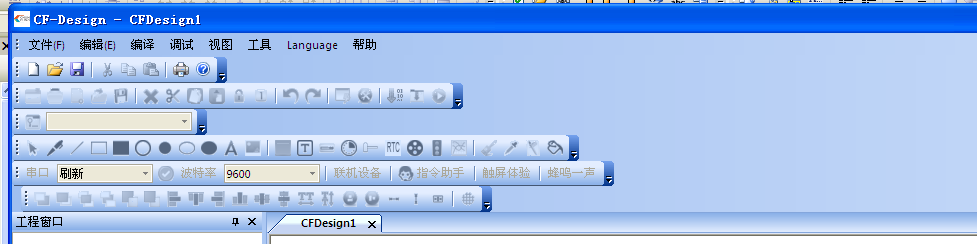
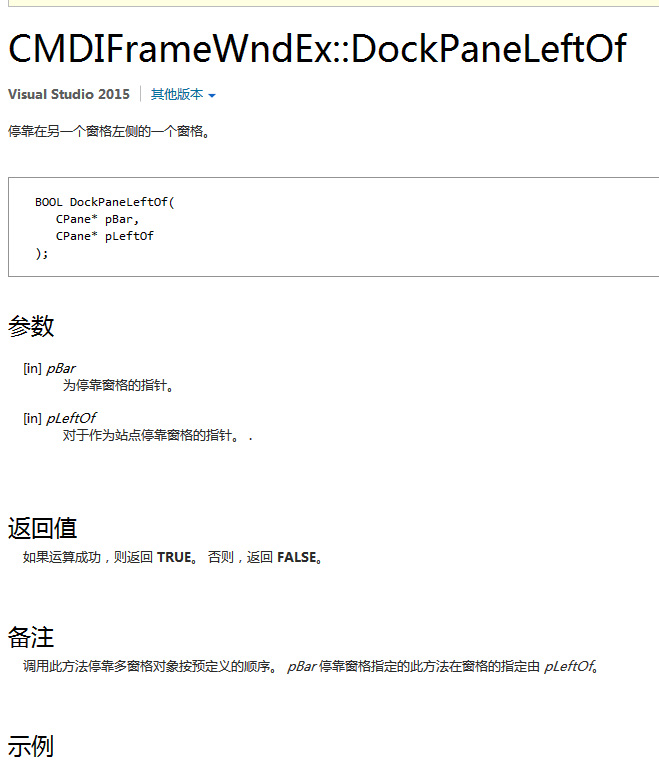














 1171
1171











 被折叠的 条评论
为什么被折叠?
被折叠的 条评论
为什么被折叠?








